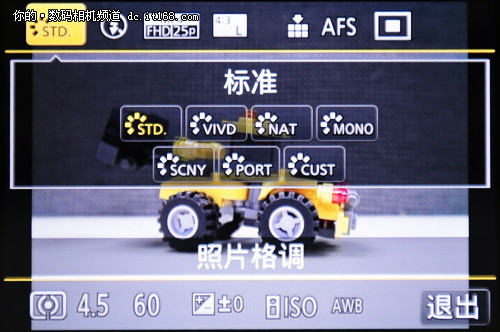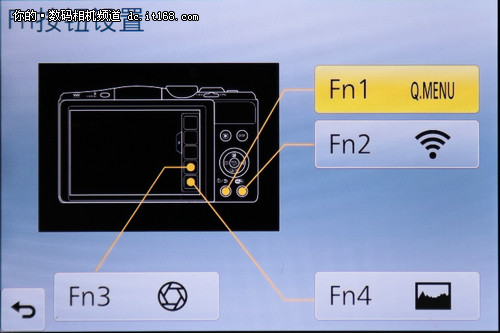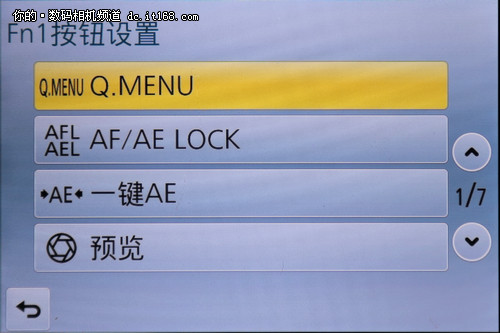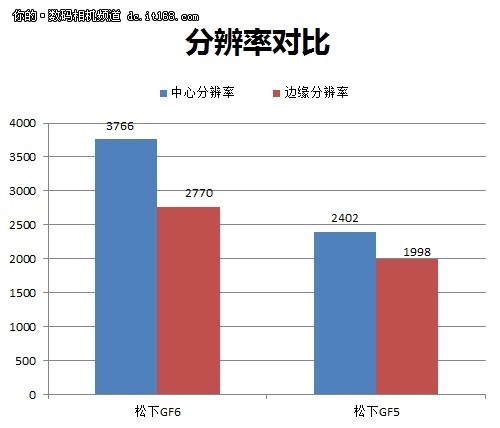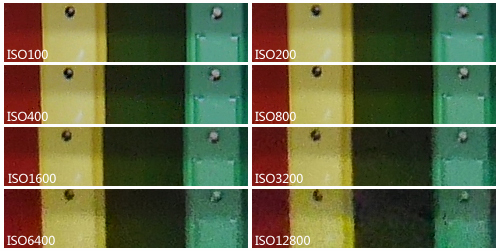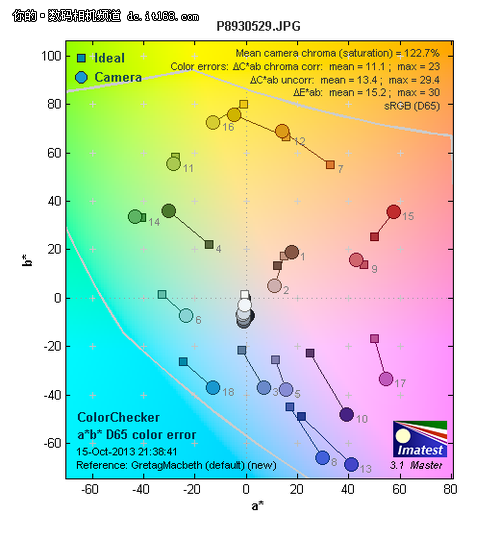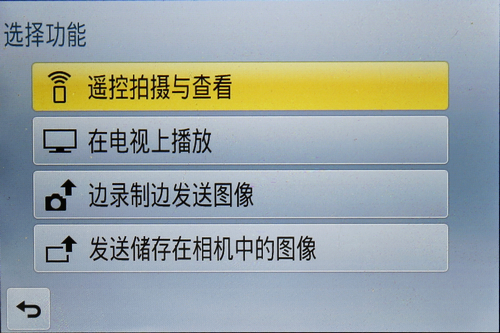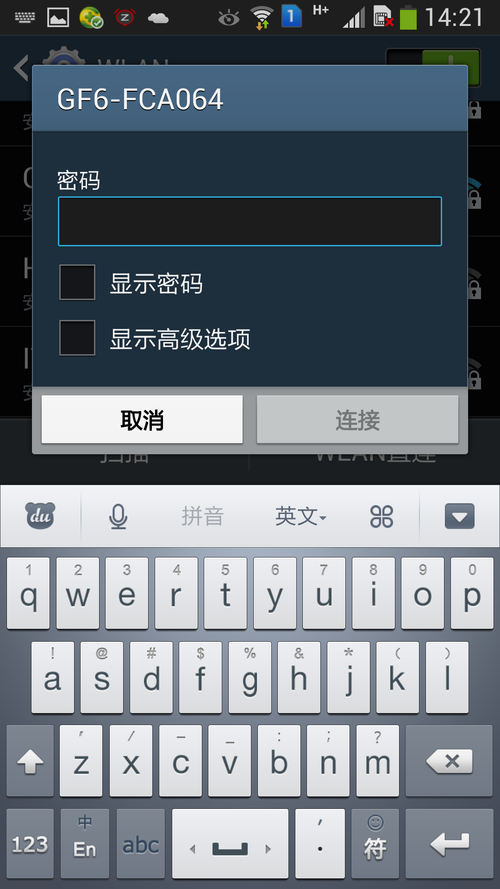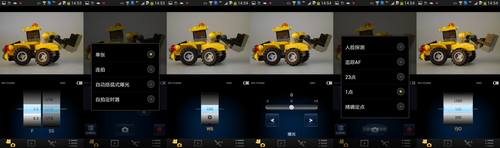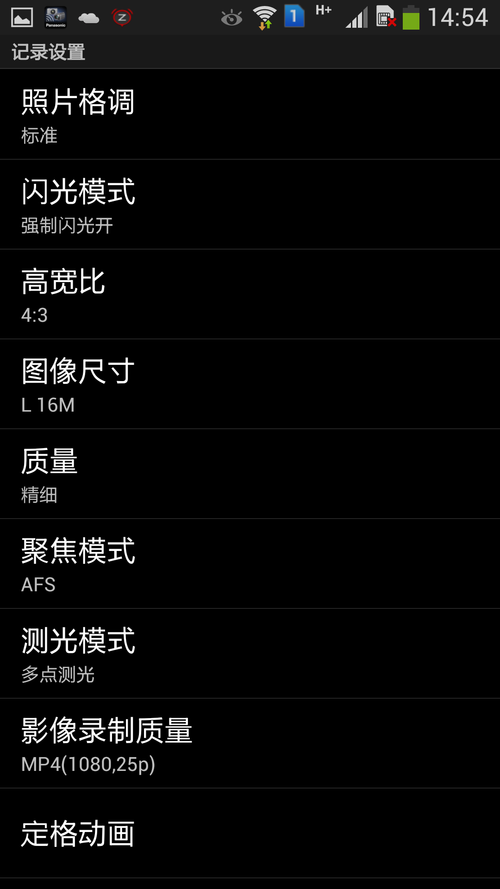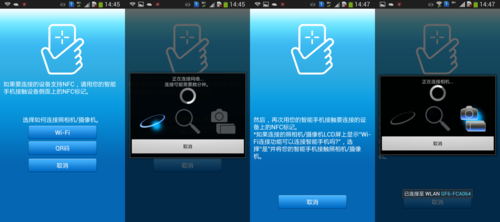【IT168 评测】2013年4月,松下公司正式发布了GF系列无反相机的最新一代——GF6。GF系列无反相机从第一代开始就凭借小巧的外形和丰富的功能,以及相对低廉的价格深受用户的喜爱,所以大家也亲切地成这个系列为女朋友(GirlFriend)系列。

如今松下的女朋友系列已经更新到GF6了,更加硬朗外型也不再像过去的GF相机那样偏向女性化,而且加入了WiFi和NFC功能后,整体功能越来越强大,所以我更愿意称它为女汉子6号(笑~)。闲话少说,下面就让我们一起看看这款松下GF6的各方面表现到底如何。
整体外观:
操控:
分辨率:
感光度:
功能:
WiFi:
实拍样张:
优点:
1.可翻转触摸屏
2.对焦速度快
3.WiFi、NFC功能
4.19种丰富滤镜模式
缺点:
1.无完全独立WiFi开启键
2.无完全独立Q.MENU键
3.不支持移动电源充电
购买指导意见:
目前松下GF6搭配14-42mm非电动头的价格在各大电商最低为3141元(点击查看详情),而上代产品GF5搭配PZ 14-42mm电动头的价格为2500左右(点击查看详情)。所以我认为松下GF6虽然目前比GF5的套机贵600左右,但是升级了翻转屏,并加入加入了WiFi和NFC功能,因此虽然有600元的差价,但是松下GF6还是一款比较值得购买的相机。再加上松下无反相机降价一直都比较普遍,再观望一阵也许就能够买到性价比更高的GF6了。
外形更加硬朗
本次评测的是黑色版本的松下GF6,这款相机的整体外观尺寸为111.2×64.8×38.4mm,重约323g,便携性在无反相机中属于中等水平。
此次评测的是黑色版本的GF6,比较亮眼的应该就是机身的银色机顶。而且可以很明显的感受到GF6的机顶弧度相比前几代GF系列相机都有了减少,整体感觉更平滑,有点回归GF2的感觉。机身左侧的标识为NFC模块所处的位置,在随后我们会详细讲解这款相机的NFC功能。
机身顶部的依次是视频按钮、iA智能自动按钮、快门按键和模式转盘
重新设计过的顶部依然是内置弹出式闪光灯的位置,闪光指数为GN6.3(ISO160)。机身上除了这个内置闪光灯外,其他地方无热靴接口。
开关在机身顶部靠近背后液晶屏的地反,但是由于背后液晶屏的部分比较厚,所以在按这个闪光灯键的时候有些不方便,最好使用指甲来按这个按键,希望以后松下能够对这一点进行完善。
既然说到这次背后液晶屏的部分比较厚,下面我们来看一看原因在哪里。松下GF6机身背后采用了一块3英寸104万像素的触摸液晶屏。
这次松下GF6最大的升级之一就是这块液晶屏幕支持向上最大翻转180度,向下翻转45度。这样的设计为使用者提供了更多的可视化角度,尤其是可以更方便女生自拍。
松下GF6的机身右侧是视频输出接口以及HDMI接口。比较遗憾的是这款机器不具备目前常用的USB接口,所以不支持使用移动电源充电。对于这样一款主打小巧便携的无反相机来说,扩展性还是欠缺的了一点,毕竟目前已经有很多无反相机都支持使用移动电源充电了。
松下GF6使用了一块1025mAh的电池,比上代产品GF5的940mAh还要多。这样的搭配也是考虑到了新增了WiFi以及NFC比较消耗电量的情况。而实际拍摄测试这块电池支持一天连续拍摄没有任何问题。
总结:
就像我们开篇说过的,这款相机更加硬朗的外形给人眼前一亮的感觉。整体重量虽然突破了300g,不过还是保留了比较便携的特性,便携性能处于中等水平。另外一个亮点就是机身上多角度翻转的液晶屏,这个翻转屏让使用者可以使用更多角度来拍摄。
操控简单方便
就操控性说,这款相机继承了GF5触屏操作的优点。同时结合机身背后的Q.MENU按键基本上可以达到简单顺畅方便的操作。
这款相机机内背后的按键分布非常简洁,这款相机的主要操控体系就是有左下角的Q.MENU键和四个Fn快捷键组成。在上图中我们可以看到左下角的Q.MENU键充当着快选键和Fn1快捷键的作用。
当设置为Q.MENU键的时候,点击这个按键就会在液晶屏中调出基本的参数设置菜单。从上图中可以看到光圈、快门、曝光补偿、感光度、白平衡以及测光模式都在液晶屏中显示了出来,结合触屏功能就可以轻松的调节想要修改的参数。
而如果想要使用Fn1功能的时候只需要在菜单中的Fn按钮设置里把FN1的选项设置成自己需要的即可。
在Q.MENU/Fn1键旁边的是Fn2键,在默认条件下这个按键负责的是开启松下GF6的WiFi功能。但是如果想要把这个自己需要的选项的时候,再想要开启WiFi功能的话就只能到菜单中去开启。所以就这一点来说是一个小小的败笔,应该为WiFi功能单设一个开启按键比较好。
另外Fn3和Fn4是两个虚拟的快捷键,位置如上图所示,同样在Fn按钮设置菜单中可以进行自定义设置。
我认为松下的iA智能自动模式是一个完全站在用户使用角度出发的模式,当你不知道眼前的美景应该使用什么场景模式或者应该设置多少的感光度等等问题都可以交给iA智能自动模式。
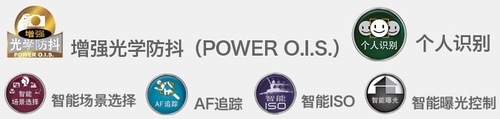
当开启了iA智能自动模式后,可以同时激活6种自动检测与校正功能。也正是这个功能非常的人性化,所以从GF1开始这个系列的相机就都开始搭载了这个功能了。
在这个还要再说一下这次松下GF6快门四周新加入的拨杆,在搭配松下Lumix G X Vario PZ 14-42mm f/3.5-5.6 OIS电动镜头的时候,这个拨杆就成了像DC相机那样的变焦拨杆,尤其在使用180度翻转屏自拍的时候,这个变焦杆也可很好的起到调节变焦的作用。
但是如果使用的镜头是非电动镜头的话,这个快门的变焦杆就会变成调节曝光补偿的按键,所以建议开启功能杆的AUTO按键,相机会自动识别搭配的是哪一种镜头来分配这个变焦杆的作用。
总结:
松下GF6由于使用了触摸屏,再加上4个Fn快捷键和Q.MENU键组成一个比较简便的操控体系。但是缺点同样是有的,比如Fn1和Q.MENU键重叠了,我个人是肯定使用Q.MENU键的,所以Fn1键就是去了作用。
同样的问题也出现在Fn2和WiFi 的开启键上,这两个键也是同样一个按键不同的功能。而一般使用者肯定会偏向使用WiFi开启键,所以Fn2也等于失去了效果。
最后就等于是两个虚拟的Fn键加Q.MENU组成了日常最常用的操控组合。
分辨率处于水平中等
松下GF6从GF5的1210万像素升级到了1600万像素,而真实的水平到底如何呢,让我们在客观测试条件下对这款相机的分辨率进行一个全面的测试。为了尽量的用真实的数据来说话,我们采用了ISO12233标准分辨率测试卡来测试这款镜头的分辨率表现,后期则是用Imatest软件对测试结果进行解析。本次测试全部采用松下GF6搭配松下 LUMIX G VARIO 14-42mm f/3.5-5.6 ASPH./MEGA O.I.S.镜头。
从上表中大家可以看出,松下GF6在客观测试中的中心分辨率最高达到了3766线的水平,边缘垂直分辨率达到了2770线的水平。这个客观测试的结果让我非常的惊讶。因为明显要比松下GF5高出很多,当然这也是和传感器的像素不同有着密不可分的关系。但是实际情况是否和客观测试的结果一样呢?我们接着往下看。
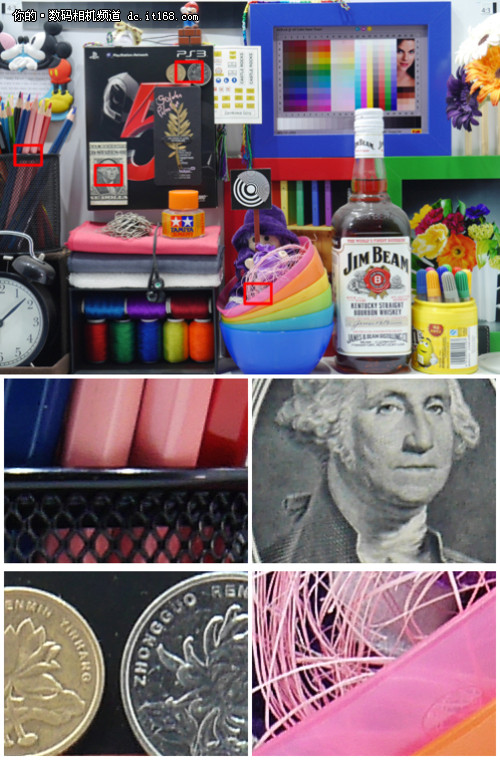
从对实际样张的局部截图上看的出来,松下GF6的实际表现并没有通过软件测出的那样优秀,这个表现是绝对达不到3700线的水平的。所以从这一点上可以得出一个结论,就是这款相机明显在机内进行了优化。从实际样张上看,这款相机的分辨率水平只能算作无反相机里的中等水平。
高感光度ISO800可用
松下GF6的感光度范围为ISO100-ISO12800,搭载了全新的Venus Engine VII FHD影像处理器,那么这款相机的感光度表现如何。我们在全部等亮的光源下,设置不同的感光度来进行测试。
通过测试结果看,在ISO800之前都保持了比较好的画质并且保留了很多的细节,而到了ISO1600后就开始出现一些噪点,细节锐度明显下降并且开始模糊,从ISO3200开始噪点数量越来越多,画质下降明显。
总结:
基本上目前大多数无反相机都能达到ISO800可用这个级别,所以松下GF6的感光度水平也属于比较一般,日后还有待提高。
色彩整体偏蓝
下面我们来看看松下GF6这款相机的色彩偏移的情况。在色彩测试环节中,我们用松下GF6设置成自动白平衡模式拍摄标准色卡(上图红框区域为色彩测试范围),最后通过Imatest软件分析测试结果。
图中被灰色线包围的部分是松下GF6的色域范围,测试图中方色块为理想色彩值,而圆色块为实际拍摄值。通过上图可以明显的看出,在自动白平衡的模式下,松下GF6这款机器的色彩明显大量偏向蓝色,色温偏冷,所以比较适合拍摄风光题材的照片。
对焦速度快
这次在评测松下GF6的时候,给我印象比较深的一点就是这款相机的对焦速度。在松下GF5的时候,那款相机0.09s的对焦速度就已经让人感受到了什么叫做疾速对焦。此次松下GF6在使用了全新的影像处理器后依然能够保持非常快的对焦速度。同时结合23点对焦系统,松下GF6可以让使用者迅速的对焦到拍摄主体上,尤其是在日常街拍的时候效果非常明显。
上面这张照片就是我在街头使用松下GF6拍摄的一张照片。当时对面刚刚变成红灯,这时一个骑着电动车的夫妇马上就启动了起来,而画面外等待绿灯机动车还都没有反应过来。这个画面让我特别想有记录的欲望,所以拿起松下GF6瞬间抓拍下了这张照片。这款相机对比反差对焦速度绝对可以算是目前无反相机中数一数二的。
但是唯一不足的一点就是,在目前普遍大多数无反相机都加入了方便手动对焦的峰值对焦功能后,松下在GF系列上依然是无动于衷。采用的依然是中心放大或者整体放大的手动对焦模式,这是非常需要提升的一点。
19种丰富滤镜 免去后期烦恼

无反可换镜相机一直以来最大的特点就是具有丰富的滤镜效果,松下GF6这款相机更是从GF5的14种滤镜模式升级到了19种丰富的滤镜效果,看来松下是决心要在滤镜模式上下狠功夫了。不过丰富的滤镜模式可以省去用户后期制作的烦恼,而且用户在选择滤镜的时候可在这款相机上实时看到滤镜的效果然后再做选择,比较方便和直观。
方便好用的WiFi以及NFC功能
在相机加入中WiFi功能并不是什么新鲜事,因为按照目前的趋势,WiFi功能基本上未来会成为大多数无反相机的标配功能。但是这次松下GF6的一个非常突出的地方就是加入了NFC功能。目前无反相机市场中之后三款相机加入了NFC功能(其余两款为三星NX300和索尼NEX-5T)。所以这么看来,松下GF6在功能性上还是处于业界领先的。
WiFi功能:
首先我们先要下载一个名叫panasonic image app的应用程序。我个人认为具有WiFi功能并不能代表这个相机的WiFi功能就是好用的,更重要的是要看配套的应用程序,因为这个功能毕竟在要在智能设备上进行体验的。这一点松下公司做的不错。
连接方式也很简单,首先按下Fn2开启松下GF6的WiFi功能,这是WiFi标志边上的指示灯会变蓝。
如果要选择通过智能设备控制松下GF6拍摄的话就可以选择遥控拍摄与查看,如果想要使用松下GF6和智能设备传输照片的话请选择最后一项。在这里我们以遥控拍摄与查看为例。
▲点击了第一个选项之后这时会出现松下GF6的无线名称以及密码
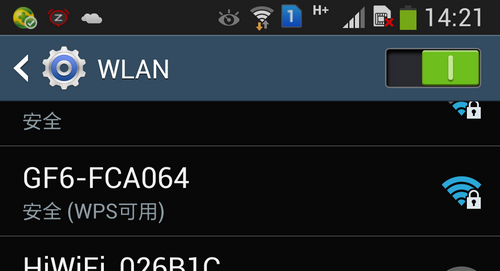
▲然后打开智能设备(以手机为例)的WLAN菜单,搜索松下GF6的无线信号
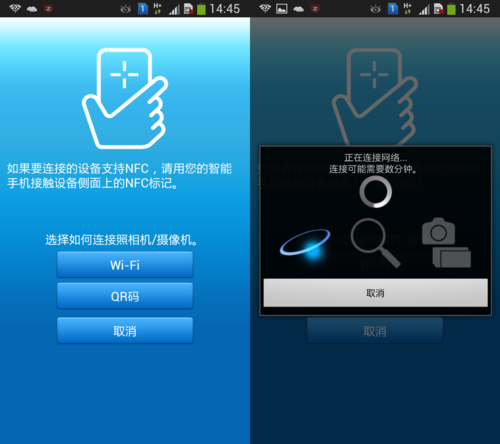
▲输入完密码后打开panasonic image app应用程序上就会出现以上画面

▲当这个应用程序中出现相机中的画面的时候就证明我们已经连接成功了
▲上面这张照片就是使用panasonic image app应用程序遥控松下GF6拍摄完成的
这里要注重说一下这个应用程序,我之所以认为这个应用程序比较出色就是因为这个应用程序提供了很多调节的选项(上图中红框部分),基本具备日常拍摄时所需的所有参数选项,比如光圈、拍摄模式、白平衡、曝光补偿、对焦点、感光度。这个应用程序除了可以拍摄静态照片外还支持拍摄动态视频。
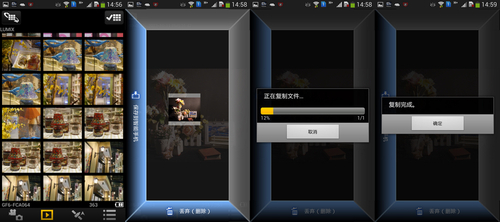
▲点击查看大图
另外在这个实时遥控控制的模式下也支持智能设备和松下GF6之间的照片传输,传输时只需选定一张照片然后拖动即可。
NFC功能:
NFC也称作近场通讯功能,理论上也是使用的WiFi信号进行连接,但是要比WiFi的连接的方式更简单。因为只要两个都具有NFC功能轻轻触碰就可以触发智能设备与松下GF6的无线连接。
但是使用NFC功能进行连接的前提是之前已经使用智能设备和松下GF6进行过WiFi连接,换句话说也就是要确保智能设备已经记忆过松下GF6这个设备了。
然后打开panasonic image app应用程序,用智能设备与松下GF6的NFC模块位置轻轻相碰。
简单地说,NFC功能就是省去了反复输入WiFi密码的步骤,让连接更快捷。但是唯一的不足就是我不太明白为什么在使用NFC进行连接的时候要进行两次触碰,而且相互触碰的时候不能直接自动进入应用程序,需要提前手动打开应用程序。目前NFC这个直连做的最好的是索尼,这一点松下还可以再进行一些改进。
松下GF6实拍样张: